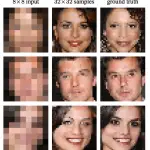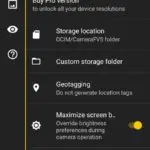Si tienes una foto que tal vez has recortado demasiado, de modo que se ha vuelto pixelada y borrosa, o si has tomado una foto con una cámara muy mala pero ha resultado ser buena, entonces probablemente querrás que las fotos tengan una resolución más alta. Para que la foto tenga una mayor resolución, tendrás que aumentar el número de píxeles dentro de la imagen para que haya un mayor nivel de detalle. Si tu imagen tiene una resolución baja, entonces es posible que puedas cambiar la resolución usando un software de edición de fotos.
Al tomar fotos con una cámara, puedes especificar la resolución antes de tomar la imagen. Incluso en el teléfono, puedes especificar la resolución de las imágenes antes de tomar la foto. Los píxeles son los puntos diminutos y contienen información gráfica, y cuantos más píxeles tenga una imagen, mayor será la resolución. Sin embargo, algunas fotos con un mayor número de píxeles también pueden tener un mal aspecto debido al lugar donde se muestra la imagen.
Por lo general, lo que hace que una imagen se convierta en nuestro umbral es el PPI. Cuando se muestra una imagen con un PPI alto en una pantalla, la imagen se verá mejor debido a la alta densidad de píxeles. Mientras que las imágenes con un PPI más bajo se verán borrosas.
Haciendo alta resolución en Paint.NET
Si tienes la herramienta Paint en tu PC con Windows, puedes cambiar la resolución de una imagen reduciendo o aumentando la cantidad de píxeles de la misma.
1. Ir a Pintar .
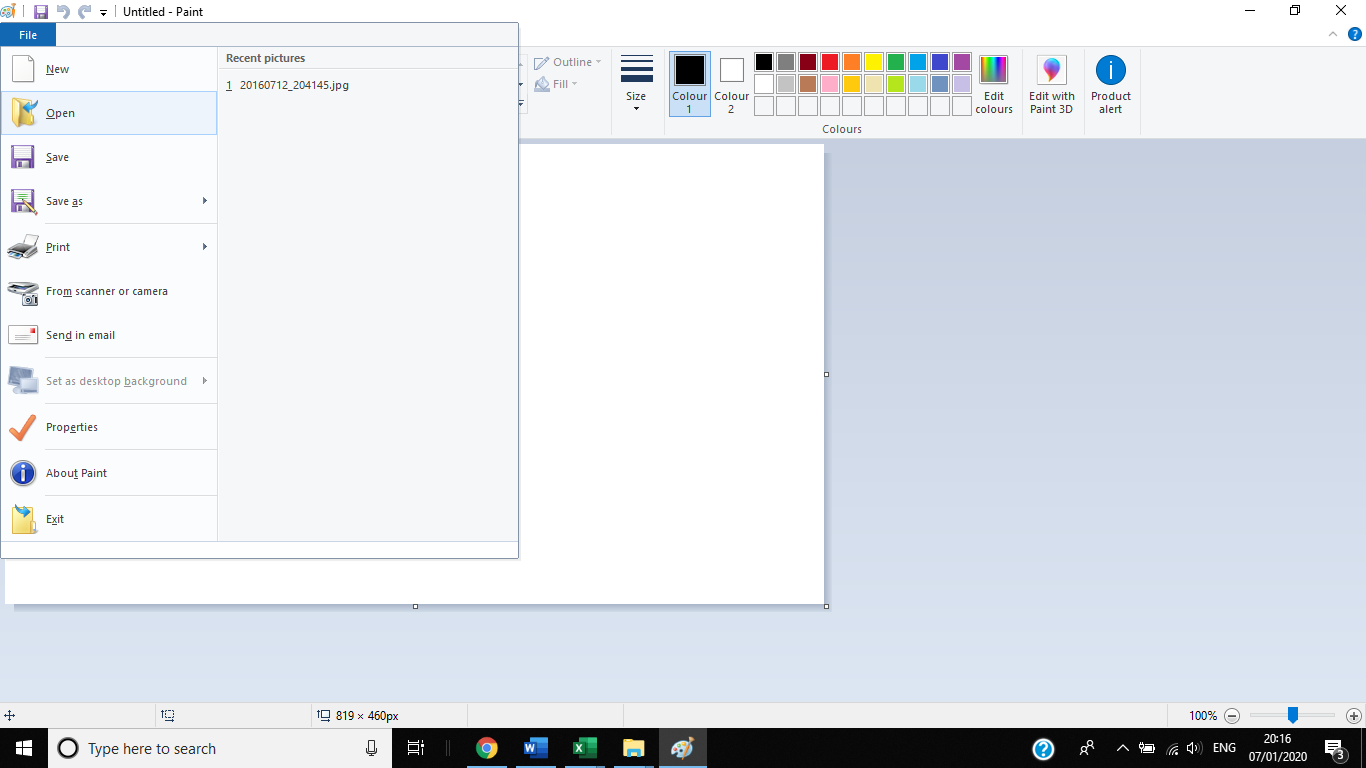 Open» height=»768″ srcset=»https://tecnobloggers.com/wp-content/uploads/2020/03/91024f120752f06ad49c10104fd7ef3d.png 1366w, https://o0o0sm3y25-flywheel.netdna-ssl.com/wp-content/uploads/2020/01/word-image-217-300×169.png 300w, https://o0o0sm3y25-flywheel.netdna-ssl.com/wp-content/uploads/2020/01/word-image-217-1024×576.png 1024w, https://o0o0sm3y25-flywheel.netdna-ssl.com/wp-content/uploads/2020/01/word-image-217-768×432.png 768w, https://o0o0sm3y25-flywheel.netdna-ssl.com/wp-content/uploads/2020/01/word-image-217-696×391.png 696w, https://o0o0sm3y25-flywheel.netdna-ssl.com/wp-content/uploads/2020/01/word-image-217-1068×600.png 1068w, https://o0o0sm3y25-flywheel.netdna-ssl.com/wp-content/uploads/2020/01/word-image-217-747×420.png 747w» sizes=»(max-width: 1366px) 100vw, 1366px»>
Open» height=»768″ srcset=»https://tecnobloggers.com/wp-content/uploads/2020/03/91024f120752f06ad49c10104fd7ef3d.png 1366w, https://o0o0sm3y25-flywheel.netdna-ssl.com/wp-content/uploads/2020/01/word-image-217-300×169.png 300w, https://o0o0sm3y25-flywheel.netdna-ssl.com/wp-content/uploads/2020/01/word-image-217-1024×576.png 1024w, https://o0o0sm3y25-flywheel.netdna-ssl.com/wp-content/uploads/2020/01/word-image-217-768×432.png 768w, https://o0o0sm3y25-flywheel.netdna-ssl.com/wp-content/uploads/2020/01/word-image-217-696×391.png 696w, https://o0o0sm3y25-flywheel.netdna-ssl.com/wp-content/uploads/2020/01/word-image-217-1068×600.png 1068w, https://o0o0sm3y25-flywheel.netdna-ssl.com/wp-content/uploads/2020/01/word-image-217-747×420.png 747w» sizes=»(max-width: 1366px) 100vw, 1366px»>
2. Ve a Archivo ; Abre para abrir la imagen de la que quieres cambiar la resolución.
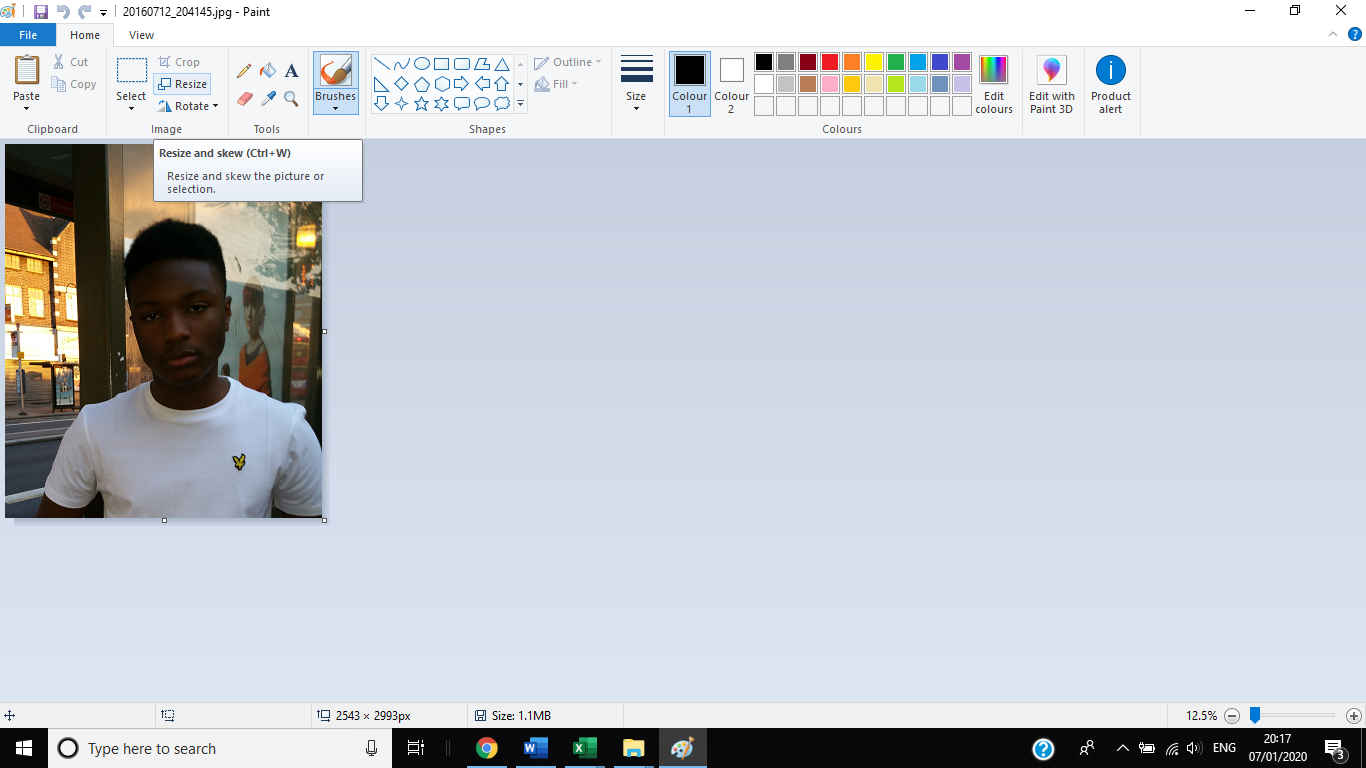
3. Ir a Redimensionar .
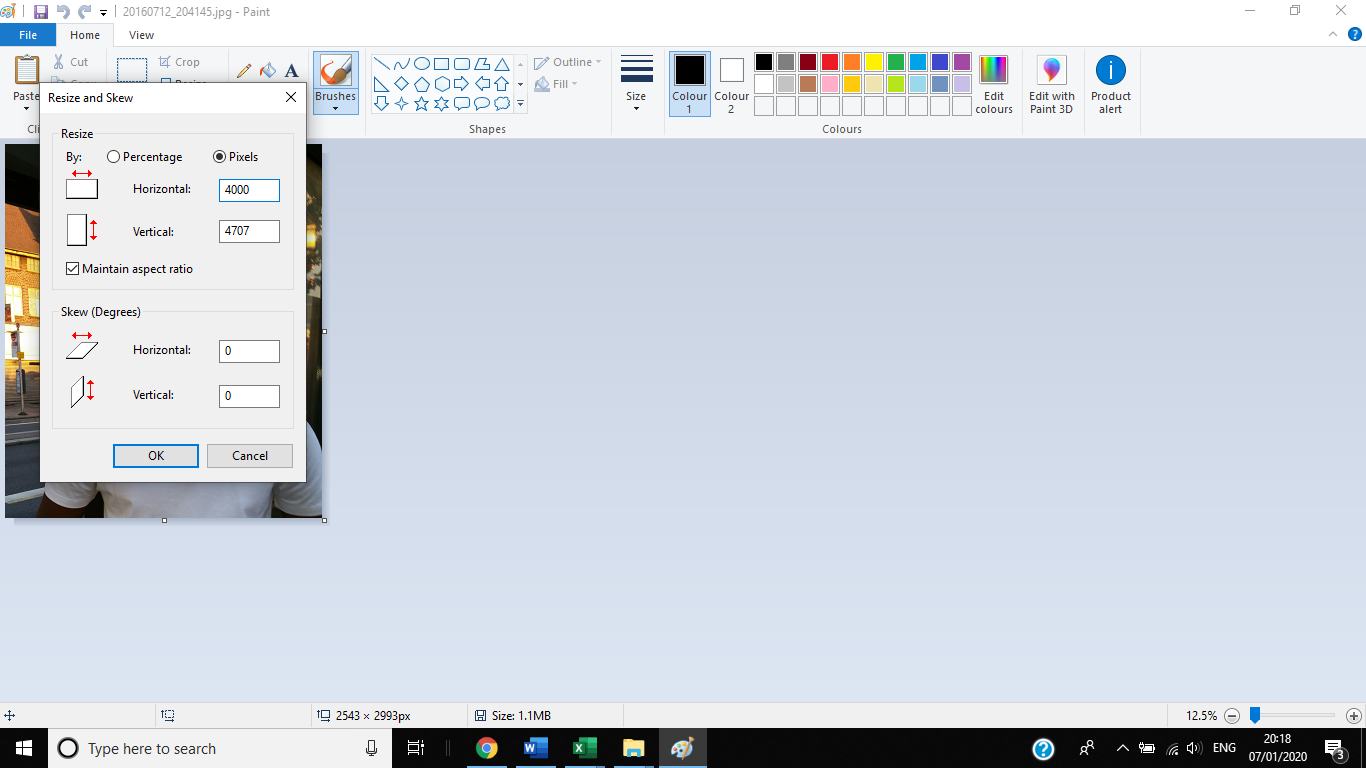
4. Selecciona Pixels y cambia la cantidad de pixeles. Si quieres aumentar la resolución de la imagen, puedes aumentar la cantidad de píxeles. Cuando introduzcas un número de Horizontal o de Versión, la proporción ya se ajustará para ti, por lo que no tendrás que introducir el otro píxel.
5. Selecciona OK .
Imágenes de alta resolución en Photoshop
1. Ve a Archivo y abre la imagen.
2. Presiona Shift + Ctrl + I para abrir el cuadro de diálogo Tamaño de la imagen.
3. Si ves una imagen de gran tamaño y medidas de ancho con una resolución de 72 ppi. Entonces necesitarás aumentar la resolución de la imagen.
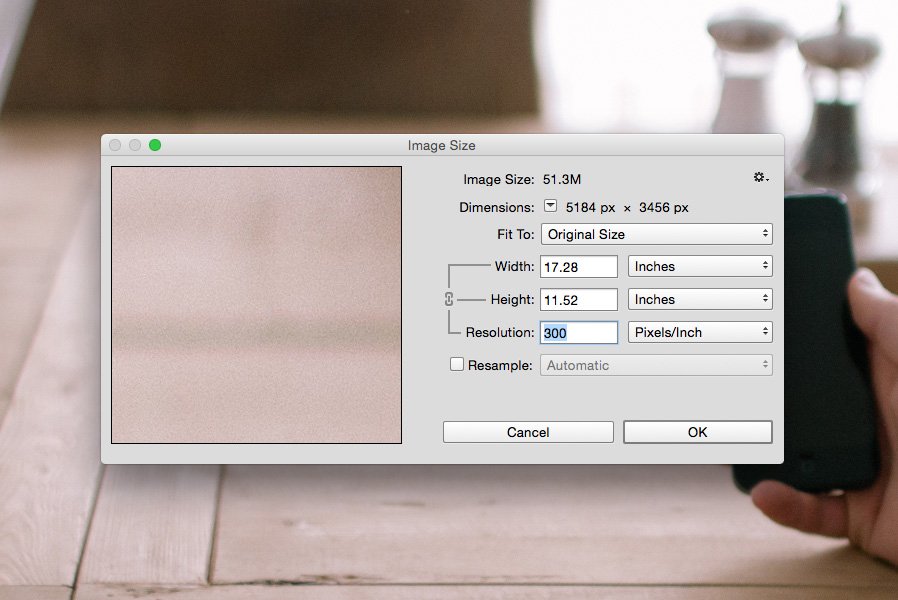
4. Desmarcar Volver a marcar .
5. Establezca la resolución a 300 ppi (Pixels/Inch).
6. Selecciona OK para hacer el cambio. Así que para aumentar la resolución de la imagen, Photoshop disminuirá el tamaño de la imagen que aumentará la resolución. Después de hacer esto, puedes afinar tu imagen.